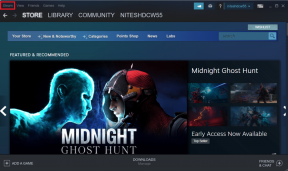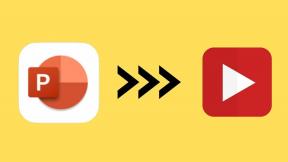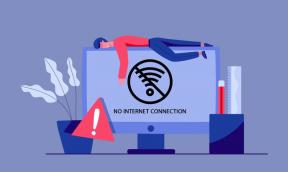Jak zmienić domyślną klawiaturę na telefonie z Androidem?
Różne / / November 28, 2021
Każdy smartfon z Androidem ma domyślnie wbudowaną klawiaturę. W przypadku urządzeń korzystających ze standardowego Androida Gboard jest opcją. Inni producenci OEM, tacy jak Samsung czy Huawei, wolą dodawać swoje aplikacje na klawiaturę. Teraz w większości przypadków te wstępnie zainstalowane domyślne klawiatury działają całkiem przyzwoicie i spełniają wszystkie Twoje wymagania. Czym byłby jednak Android bez możliwości dostosowania? Zwłaszcza, gdy Sklep Play oferuje szeroką gamę różnych aplikacji na klawiaturę do wyboru.
Od czasu do czasu możesz natknąć się na klawiaturę z lepszymi funkcjami i super-fajnym interfejsem. Niektóre aplikacje, takie jak SwiftKey, umożliwiają przesuwanie palcami po klawiaturze zamiast stukania w każdą literę. Inni podają lepsze sugestie. Są też aplikacje, takie jak klawiatura Grammarly, które nawet poprawiają błędy gramatyczne podczas pisania. Dlatego jest całkiem naturalne, jeśli chcesz uaktualnić do lepszej klawiatury innej firmy. Proces ten może być trochę zagmatwany po raz pierwszy, dlatego zapewnimy krok po kroku, jak zmienić domyślną klawiaturę. Więc bez zbędnych ceregieli, zacznijmy pękać.
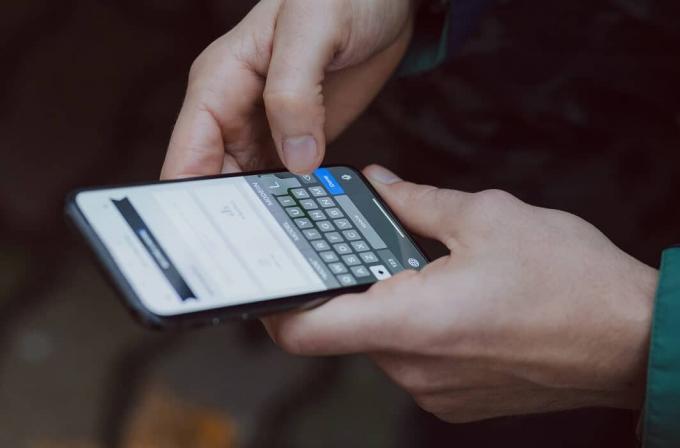
Zawartość
- Jak zmienić domyślną klawiaturę na Androidzie
- Pobierz nową aplikację klawiatury
- Jak pobrać nową aplikację klawiatury
- Jak ustawić nową klawiaturę jako domyślną klawiaturę?
Jak zmienić domyślną klawiaturę na Androidzie
Aby zmienić domyślną klawiaturę w telefonie z Androidem, musisz pobrać aplikację klawiatury. Zobaczmy, jak pobrać aplikację na klawiaturę i jakie są najlepsze opcje nowej klawiatury:
Pobierz nową aplikację klawiatury
Pierwszym krokiem do zmiany domyślnej klawiatury jest pobranie nowej aplikacji klawiatury, która zastąpi obecną. Jak wspomniano wcześniej, w Sklepie Play dostępne są setki klawiatur. Od Ciebie zależy, który z nich najbardziej Ci odpowiada. Oto kilka sugestii, które możesz wziąć pod uwagę podczas wyszukiwania następnej klawiatury. Niektóre z popularnych aplikacji klawiaturowych innych firm:
SwiftKey
Jest to prawdopodobnie najczęściej używana klawiatura innej firmy. Jest dostępny zarówno na Androida, jak i iOS, i to całkowicie za darmo. Dwie z najbardziej ekscytujących funkcji SwiftKey, które sprawiają, że jest tak popularny, to możliwość przesuwania palcami po literach w celu pisania i inteligentnego przewidywania słów. SwiftKey skanuje Twoje treści w mediach społecznościowych, aby zrozumieć Twój wzór i styl pisania, co pozwala mu przedstawiać lepsze sugestie. Poza tym SwiftKey oferuje rozbudowane opcje dostosowywania. Począwszy od motywów, układu, trybu jednoręcznego, pozycji, stylu itp. prawie każdy aspekt można zmienić.
Fleksy
To kolejna minimalistyczna aplikacja, która zyskała popularność zarówno wśród użytkowników Androida, jak i iOS. To tylko trzywierszowa klawiatura, w której pozbyto się spacji, znaków interpunkcyjnych i innych dodatkowych klawiszy. Funkcja wyeliminowanych klawiszy jest realizowana za pomocą różnych czynności przesuwania. Na przykład, aby wstawić spację między słowami, musisz przesunąć palcem w prawo po klawiaturze. Usunięcie słowa to przesunięcie w lewo, a przechodzenie między sugerowanymi słowami to przesunięcie w dół. Zapoznanie się z różnymi skrótami i sztuczkami do pisania może wydawać się dużo pracy, ale gdy już się do tego przyzwyczaisz, nie będziesz chciał niczego innego. Wypróbuj sam i przekonaj się, czy Fleksy ma potencjał, by stać się Twoją następną klawiaturą.
Klawiatura GO
Jeśli chcesz naprawdę fantazyjnie wyglądającej klawiatury, to GO Keyboard jest dla Ciebie. Oprócz setek motywów do wyboru aplikacja pozwala również ustawić niestandardowy obraz jako tło dla klawiatury. Możesz także ustawić niestandardowe dźwięki klawiszy, co dodaje naprawdę wyjątkowy element do pisania. Chociaż sama aplikacja jest darmowa, za niektóre motywy i dźwięki trzeba zapłacić.
Trzepnąć
Ta klawiatura po raz pierwszy wprowadziła bardzo przydatną funkcję przeciągania, aby pisać, o której mówiliśmy. Później prawie każda inna klawiatura, w tym Gboard Google, podążyła za tym przykładem i zintegrowała funkcje przesuwania w swoich aplikacjach. Jest to również jedna z najstarszych niestandardowych klawiatur na rynku. Swipe jest nadal popularny i preferowany przez wielu użytkowników Androida. Jego super fajny i minimalistyczny interfejs sprawia, że jest odpowiedni wśród wszystkich konkurentów.
Przeczytaj także:10 najlepszych aplikacji na klawiaturę na Androida
Jak pobrać nową aplikację klawiatury
1. Najpierw otwórz Sklep Play na Twoim urządzeniu.

2. Teraz dotknij pasek wyszukiwania i typ klawiatura.
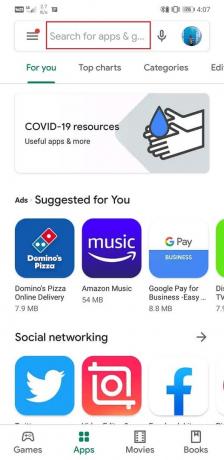
3. Będziesz teraz mógł zobaczyć lista różnych aplikacji na klawiaturę. Możesz wybrać dowolną z opisanych powyżej lub wybrać dowolną inną klawiaturę, którą lubisz.
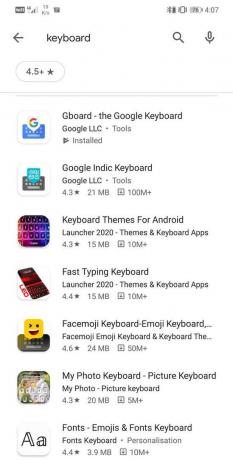
4. Ale już uzyskiwać na dowolnej klawiaturze, którą lubisz.
5. Następnie kliknij zainstalować przycisk.

6. Po zainstalowaniu aplikacji otwórz ją i zakończ proces konfiguracji. Być może będziesz musiał zalogować się za pomocą swojego konto Google i przyznaj uprawnienia aplikacji.
7. Następnym krokiem byłoby ustawienie tego klawiatura jako domyślna klawiatura. Omówimy to w następnej sekcji.
Przeczytaj także:10 najlepszych aplikacji na klawiaturę GIF na Androida
Jak ustawić nową klawiaturę jako domyślną klawiaturę?
Po zainstalowaniu i skonfigurowaniu nowej aplikacji klawiatury nadszedł czas, aby ustawić ją jako domyślną klawiaturę. Wykonaj poniższe czynności, aby zobaczyć, jak:
1. otwarty Ustawienia na Twoim urządzeniu.

2. Teraz dotknij System opcja.

3. Tutaj wybierz Język i wejście opcja.
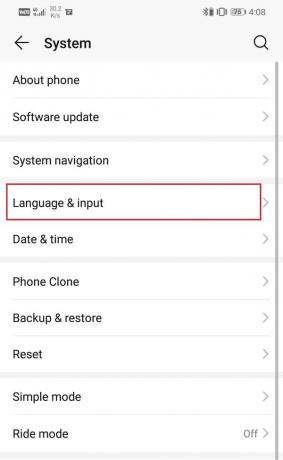
4. Teraz dotknij Domyślna klawiatura opcja pod Metoda wprowadzania patka.

5. Następnie wybierz nowa aplikacja klawiaturyi tak będzie ustaw jako domyślną klawiaturę.

6. Możesz sprawdzić, czy domyślna klawiatura została zaktualizowana, otwierając dowolną aplikację, która powoduje wyskakiwanie klawiatury.
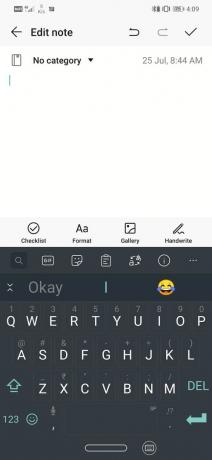
7. Kolejną rzeczą, którą zauważysz, jest mała ikona klawiatury w prawym dolnym rogu ekranu. Stuknij w to, aby przełączać się między różnymi dostępnymi klawiaturami.
8. Dodatkowo możesz również kliknąć na Skonfiguruj metody wprowadzania opcję i włącz dowolną inną klawiaturę dostępną w urządzeniu.
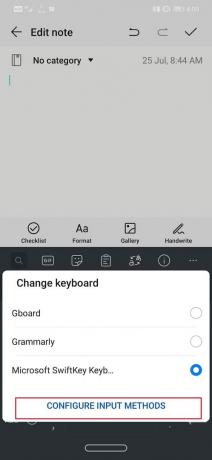

Zalecana:
- Jak tworzyć kopie zapasowe i przywracać wiadomości tekstowe na Androidzie
- Napraw błąd „Niestety klawiatura Androida się zatrzymała”
Cóż, teraz posiadasz całą wiedzę niezbędną do zmień domyślną klawiaturę na telefonie z Androidem. Radzimy pobrać i zainstalować wiele klawiatur i wypróbować je. Zapoznaj się z różnymi motywami i opcjami dostosowywania, które oferuje aplikacja. Eksperymentuj z różnymi stylami i układami pisania na klawiaturze i dowiedz się, który z nich będzie dla Ciebie idealny.